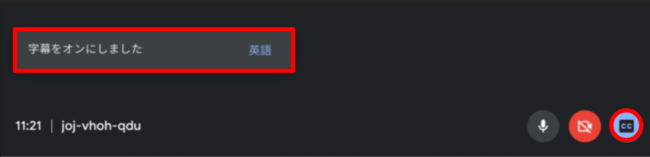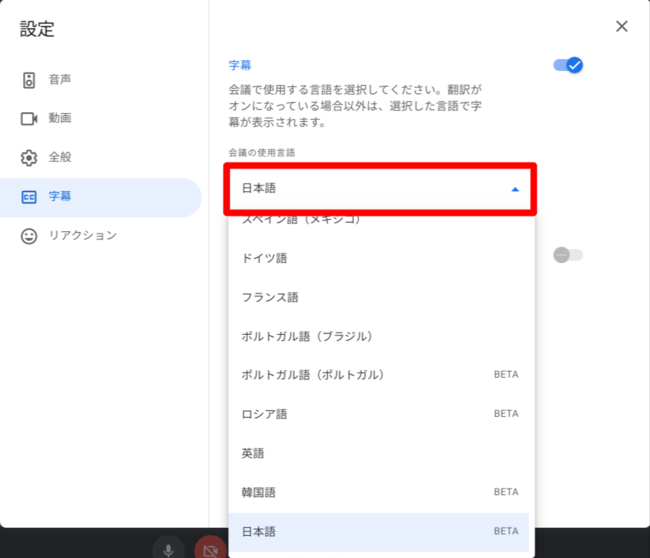「発言が聞き取りにくいな…」という時は
しかし、そもそも発話者がボソボソと発言するために「何を言っているかわからない!」というような場合もあります。
そんな時は、新たに追加された字幕機能を使ってみましょう。
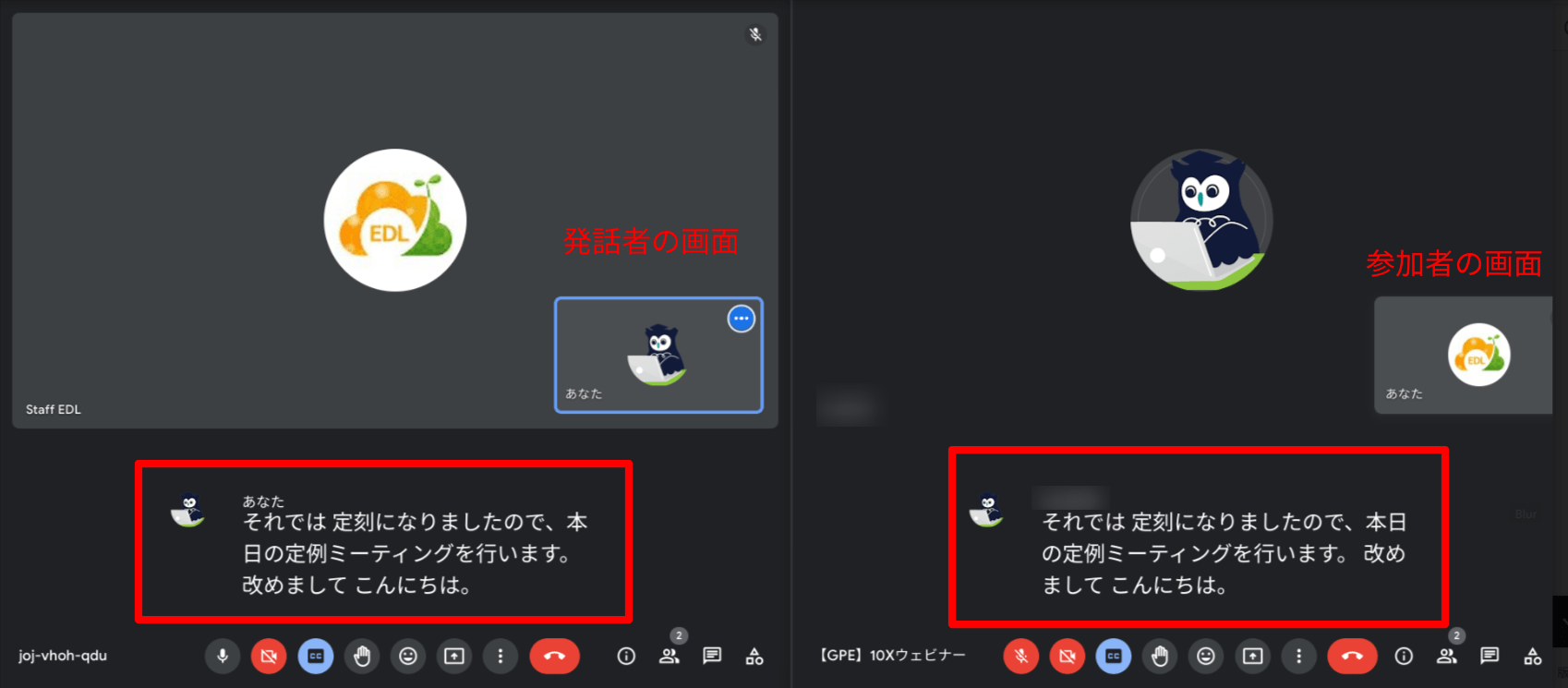 発話者は右側のフクロウ先生
発話者は右側のフクロウ先生拡大画像表示
ご覧のように、発話者の発言が文字起こしされ、聞き手の内容理解を補助してくれます。字幕の表示スピードもスムーズで、ストレスがありません。たまに漢字変換が違っていたりするのは、ご愛嬌ということで(笑)。
常に字幕を使用するというよりも、状況に応じてこの機能を使ってみるくらいで良いのではないでしょうか。
注意点として、会議に参加する時は、マイク付きのイヤホンを必ず使うようにしてください。マイク無しイヤホンでは、文字起こしの精度が下がります。
設定方法は?
画面下部のCCのアイコンをクリックします。
会議の使用言語はデフォルトでは英語になっていますので、日本語に変更します。(青く表示されている「英語」をクリックすると設定画面に入ります。)
これで設定完了です。
現状、日本語はBETA(ベータ版)とされていますが、問題なく使用することができます。
すべてのユーザーが利用できる字幕機能。早速使ってみましょう!